Sådan søger du effektivt i flere søgemaskiner på Windows
Miscellanea / / February 16, 2022
Vi søger normalt på flere søgemaskiner, når vi laver research. Forskellige søgemaskiner vil give dig forskellige resultater for dine forespørgsler. Det kan du også søg effektivt på Google og Bing ved at bruge specielle forespørgselsstrenge som intitle at søge efter specifik streng i titler og minus tegn for at udelukke specifikke strenge fra resultater. Nå, det er kedeligt at skrive disse forespørgsler hver gang du søger. Vi har dog en effektiv løsning til dette. Det vil hjælpe dig til nemt og effektivt at søge i flere søgemaskiner på din Windows-pc.
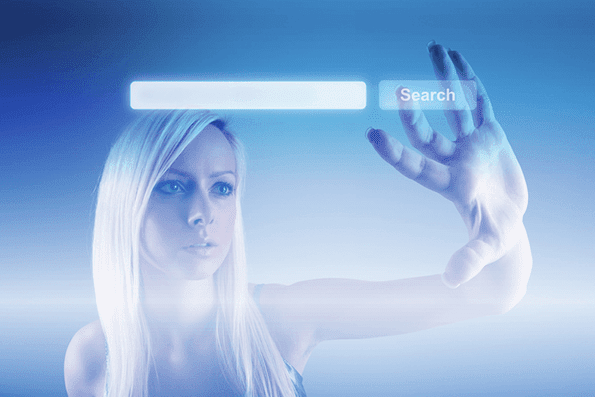
NooG
Ja. Det er et mærkeligt navn. Men outputtet er det hele værd. NooG er en letvægtssoftware, der hjælper dig med at søge effektivt på Google, Bing og Wikipedia. Det er kun en 1 MB Windows freeware. Men det virker som en charme. Lad os komme ind i applikationen.
Lige ved åbning af appen får du søgelinjen. Først vil jeg anbefale, at du slår den kompakte visning fra. Klik på hamburgerbaren til højre og fjern markeringen
Kompakt visning. Dette vil give dig de tre søgemaskiner øverst på søgelinjen. Du kan bruge denne søgelinje som en normal søgelinje og indtaste dine forespørgsler.Når du klikker på pil ned, får du den avancerede søgemulighed, hvor dens skønhed ligger. Du får forskellige muligheder at vælge imellem. Du kan derefter vælge en browser søgemaskinens grænseflade, land, sprog, tidsperiode og bedst af alt – filtypen.
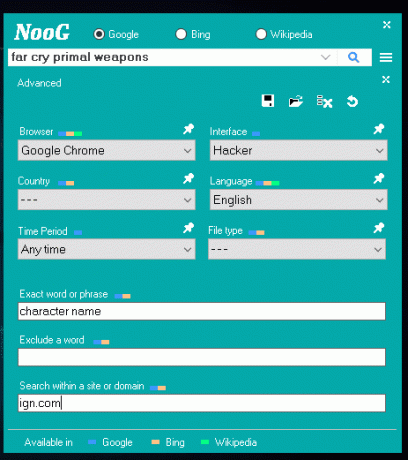
Du kan endda søge efter specifikke strenge. I den søgemaskine, vil din streng blive erstattet til "tekst" at søge efter en nøjagtig sætning. Og du kan endda trimme resultaterne ned ved at ekskludere specifikke strenge. Her er et skærmbillede af søgeresultaterne på Google med Hacker interface anvendt og måldomæne ign.com inkluderet.

Det understøtter alle populære dokumentfiltyper, der er tilgængelige i søgeresultater.
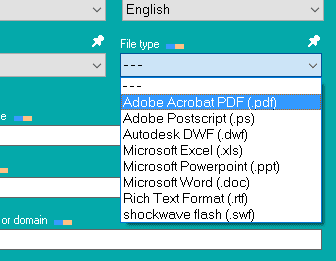
Du kan endda gemme hele søgesessionen med felter udfyldt. Bare klik på Gemme knappen øverst. Indtast filnavnet, og det vil blive gemt med .nej filtypenavn, som du kan åbne fra appen. I øverste højre hjørne på hvert felt får du også en pin-knap. Hvis du klikker på den, gemmes feltværdien. Så hver gang du åbner appen, får du disse standardværdier tilføjet i den avancerede søgning.
Du får også tilpasningsmuligheder til appen. Du kan ændre baggrundsfarven og gør det gennemsigtigt efter din smag.
En anden fin funktion tilgængelig er Historie. Den holder styr på hvert eneste søgeresultat og viser dig alle resultaterne i form af en databasetabel.
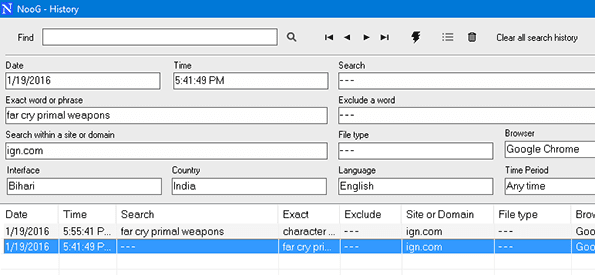
Ser man på ulemperne, er der ingen mulighed for at minimere søgelinjen, og den forbliver altid øverst i hvert vindue. Du kan dog flytte rundt på den.
Konklusion
NooG er en fantastisk letvægts Windows-applikation til at søge effektivt over forskellige søgemaskiner. Andre søgemaskiner som DuckduckGo forventes i fremtidige opdateringer. Fortæl os dine tanker om NooG i kommentarfeltet, og hvis der er anden lignende software til effektivt at søge i flere søgemaskiner.
Sidst opdateret den 2. februar, 2022
Ovenstående artikel kan indeholde tilknyttede links, som hjælper med at understøtte Guiding Tech. Det påvirker dog ikke vores redaktionelle integritet. Indholdet forbliver upartisk og autentisk.

Skrevet af
Han er en pc-nørd, Android-nørd, programmør og en tænker. Han kan lide at læse inspirerende historier og lære nye skrifter. I sin fritid vil du finde ham på udkig efter forskellige måder at automatisere sin Tech. Han skriver også om Android og Windows Customization Tips på sin egen blog All Tech Flix.



